Es gibt viele Gründe, die einen großen Teil der Benutzer, insbesondere aus der Berufswelt, dazu bewegen, bei Windows 10 zu bleiben. Obwohl es vor fast drei Jahren veröffentlicht wurde, Windows 11 es wird als „work in progress“ wahrgenommen. Darüber hinaus befindet sich das Betriebssystem in einer Phase tiefgreifender Transformation, in der eine Reihe von Funktionen hinzugefügt wurden, die eindeutig auf künstliche Intelligenz ausgerichtet sind. Denken Sie an die Einführung der neuen Recall-Funktionalität, die bereits von Datenschutz- und Sicherheitsexperten geprüft wird.
Dateimanager selbst hat in Windows 11 im Vergleich beispielsweise zur in Windows 10 integrierten Version mehrere Änderungen erfahren. Das optische Erscheinungsbild des Dateimanager Das System orientiert sich mit abgerundeten Ecken, Transparenzen und neuen Symbolen am Interface-Design von Windows 11 als Ganzes. Die Symbolleiste des Datei-Explorers ist einfacher und übersichtlicher gestaltet. Benutzer, die an die Verwendung von Windows 10-Tools gewöhnt sind, können diese jedoch nicht mehr an den gewohnten Stellen finden. Ganz zu schweigen von der Kontextmenü auf zwei Ebenen: Durch Klicken mit der rechten Maustaste können Sie tatsächlich auf einige der Befehle zugreifen. Nur mit einem zweiten Klick können Sie die fortschrittlichsten Funktionen nutzen.
So aktivieren Sie den alten Datei-Explorer in Windows 11, ohne komplexe Tricks anzuwenden
Trotz der sieht aus Dass Windows 11 bewusst eleganter als bisher wirken will, trägt eine schwere Bürde mit sich Legacy-Code. Seit Jahren verspricht Microsoft die endgültige Abkehr von Windows und Softwarekomponenten, was uns zurück zu Windows 7, Vista und sogar zu Betriebssystemen früherer Generationen führt. Der Bedienfeld Es hätte bereits mit Windows 10 endgültig aufgegeben werden sollen. Die Realität sieht ganz anders aus und wie wir wissen, ist diese historische Komponente immer noch eng mit Windows 11 verbunden, obwohl sie unter den offensichtlichsten Elementen der Benutzeroberfläche verborgen ist.
Versuchen Sie es mit Drücken Windows+R dann tippe control und drücken Sie abschließend die Eingabetaste: Sie sehen die historische Systemsteuerung, auch in Windows 11 24H2.
Möchten Sie das verwenden? alter Datei-Explorer ohne Änderungen an der Registrierung vorzunehmen und ohne die Funktionsweise von Windows 11 grundlegend zu verändern?
Klicken Sie im neu geöffneten Fenster der Systemsteuerung auf Pfeil befindet sich neben der Adressleiste. Alternativ können Sie z. B. eingeben C: und drücken Sie die Eingabetaste. Wie von Zauberhand finden Sie sich vor uns wiederklassische Schnittstelle des Datei-Explorers, genau der, den Sie von Windows 10 gewohnt waren.
Verwenden Sie das Windows-Tools-Fenster, um auf den alten Datei-Explorer zuzugreifen
Es gibt eine Alternative für den Zugriff auf die Verlaufsoberfläche des Datei-Explorers unter Windows 11. Der Trick besteht darin, etwas einzugeben Windows-Tools im Suchfeld des Betriebssystems ein und verwenden Sie dann die in der linken Spalte angezeigten Elemente.
Auch in diesem Fall akzeptiert die Adressleiste einen beliebigen Pfad: Ausgehend vom angegebenen Speicherort können Sie in jeden Ordner wechseln und mit jeder Datei interagieren. Verwenden Sie die Datei-Explorer-Struktur, die Sie von Windows 10 gewohnt sind.

Merkwürdigerweise der Trick, auf dem es beruht Windows-Tools funktioniert nicht, wenn der Benutzer das ausgewählt und aktiviert hat Dunkles Thema.
Durch die Verwendung der beiden hier genannten einfachen Tricks haben Sie nicht nur die Möglichkeit, auf die alte Windows 10-Oberfläche zuzugreifen, sondern auch auf die Kontextmenüs organisiert wie in der Vergangenheit. Diese Möglichkeit ist jedoch nur auf das aktuell angezeigte Fenster beschränkt.
Obwohl Microsoft-Ingenieure den Datei-Explorer in Windows 11 verbessern und weiter optimieren, wissen ihn viele Benutzer immer noch nicht zu schätzen. Andererseits ist es möglich, dass ein Bedarf besteht Problemumgehungen um das Öffnen von Ordnern in Windows 11 zu beschleunigen?
Quelle des Eröffnungsbildes: Microsoft